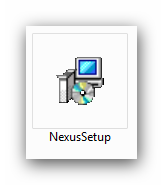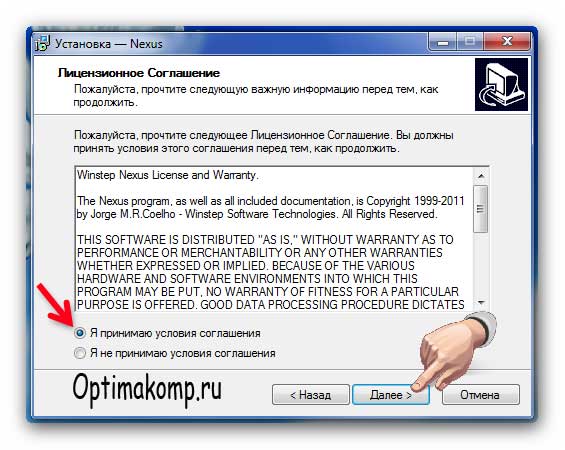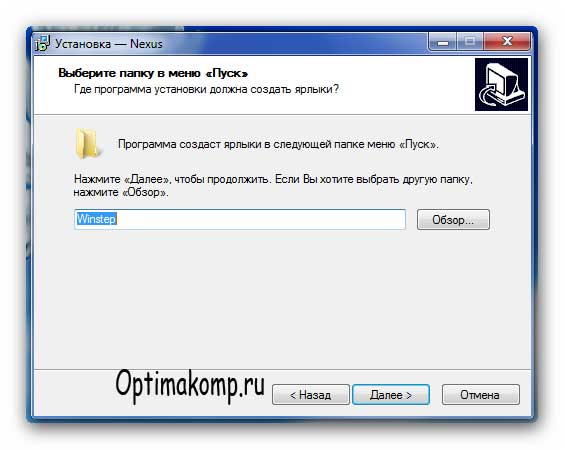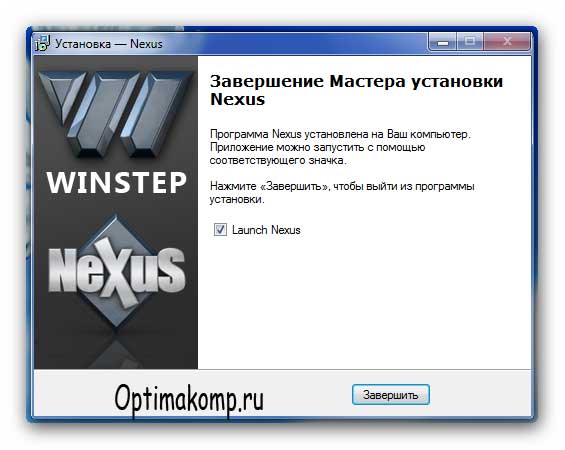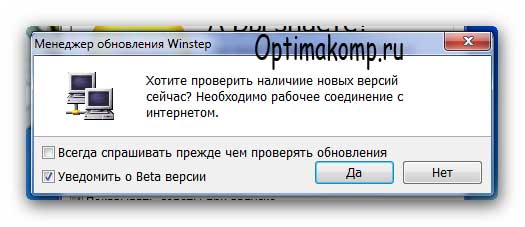მალსახმობების პანელი სამუშაო მაგიდაზე. ალბათ თითქმის არ არსებობს ადამიანი, ვისაც არ სურს, რომ მათი კომპიუტერის დესკტოპი იყოს არა მხოლოდ კომფორტული, არამედ ლამაზიც. პირადად მე, როგორც შემიძლია, მიყვარს გაფორმება. გაცილებით სასიამოვნოა მუშაობა, როცა რაღაც მაინც ახარებს თვალს.
მე მაქვს ეს ლამაზი და ძალიან მოსახერხებელი პანელი დაინსტალირებული ჩემს დესკტოპზე ყველაზე მალსახმობებით საჭირო პროგრამები. როდესაც კურსორს ატარებთ მასზე, ხატები თითქოს ცურავს წინა პლანზე და იზრდება ზომაში. ამ პანელს ჰქვია - რაკეტადოკი.
მალსახმობების პანელი სამუშაო მაგიდაზე. ინსტალაცია
პანელი დამონტაჟებულია მარტივად და მარტივად. უბრალოდ ჩაწერეთ საძიებო სისტემაში ფრაზა " პროგრამა რაკეტადოკის ჩამოტვირთვა“, გადადით პროგრამით ვებსაიტზე და გადმოწერეთ თქვენს კომპიუტერში. შემდეგ გაიქეცი საინსტალაციო ფაილიდა მიჰყევით ინსტალაციის ინსტრუქციას.

თქვენი ახალი პანელი გამოჩნდება დესკტოპის ზედა ნაწილში.
დესკტოპის მალსახმობების ზოლის დაყენება
მალსახმობების პანელის მოსარგებად, თქვენ უნდა დააჭიროთ დააწკაპუნეთ მარჯვენა ღილაკითდააჭირე მაუსის ცარიელ ადგილს პანელზე და აირჩიეთ ელემენტი ჩამოსაშლელ სიაში პანელის დაყენება .

გაიხსნება ფანჯარა პანელის დაყენება .
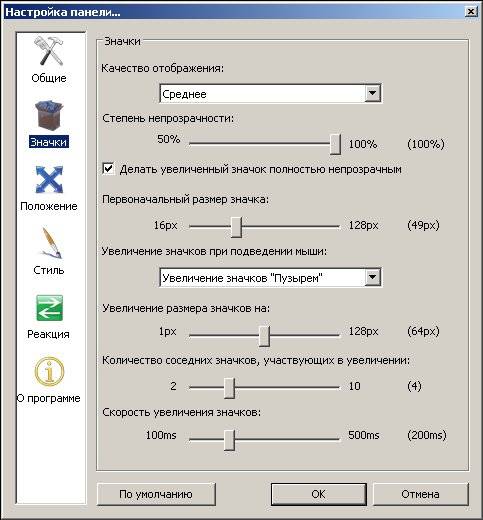
დააყენეთ პანელი თქვენი გემოვნებით. განსაკუთრებული ყურადღება მიაქციეთ ჩანართს სტილი. გახსენით სია საგანიდა აირჩიეთ სტილი, რომელიც შეესაბამება თქვენს სამუშაო მაგიდას.
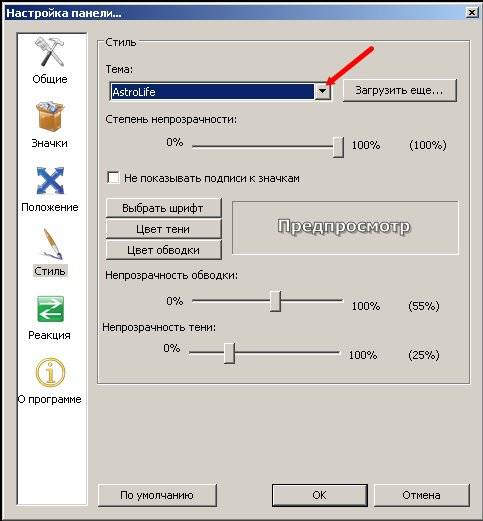
არ დაგავიწყდეთ თქვენი პარამეტრების შენახვა ღილაკით კარგი .
პროგრამის ხატის ან საქაღალდის დასამატებლად, თქვენ უბრალოდ უნდა გადაიტანოთ იგი პირდაპირ პანელზე. ანალოგიურად, შეგიძლიათ შეცვალოთ ხატები.
პანელი შეიძლება გახდეს უხილავი. ამისათვის კვლავ დააწკაპუნეთ მარჯვენა ღილაკით თავისუფალი სივრცეპანელზე და მონიშნეთ ველი ჩანაწერის გვერდით პანელის ავტომატურად დამალვა . ახლა ის გამოჩნდება მხოლოდ მაშინ, როცა მაუსის კურსორს გადაიტანთ იმ ადგილას, სადაც პანელი უნდა იყოს.
სხვათა შორის, შეგიძლიათ განათავსოთ იგი თქვენი დესკტოპის ზედა, მარჯვნივ, მარცხნივ ან ბოლოში.
ახლა თქვენი ყველა ხატულა განთავსდება მალსახმობების ზოლზე და თქვენი დესკტოპი სუფთა იქნება. და ყველაზე მოსახერხებელი ის არის, რომ ყველა მალსახმობი ხელმისაწვდომი იქნება ყველა ღია ფანჯარაში. იქნება ეს ბრაუზერის ფანჯარა, Photoshop, ტექსტის რედაქტორი Word ან Excel ცხრილები.
შეგიძლიათ ჩამოტვირთოთ ანიმაციური ხატები ინტერნეტიდან და შეცვალოთ მათთან უინტერესო მალსახმობები. ხშირად პროგრამით საიტებზე ისინი სთავაზობენ ჩამოტვირთოთ ასეთი ხატების მთელი ნაკრები სხვადასხვა თემებზე. Როგორც ესენი
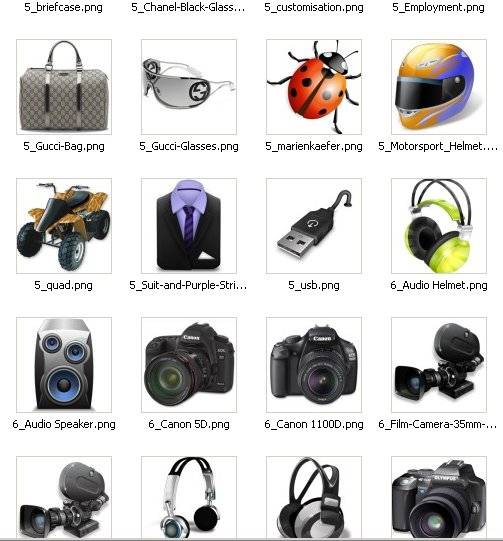
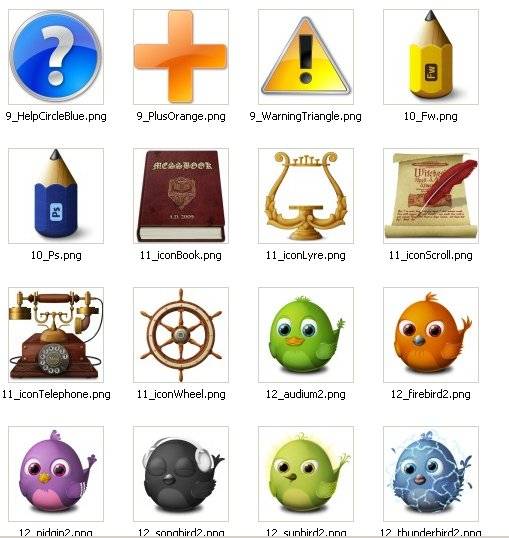
გამოიყენეთ და ისიამოვნეთ.
RocketDock 1.3.5არის ანიმაციური პანელი მალსახმობებით MacOS სტილში. უზრუნველყოფს სწრაფ წვდომას პროგრამის მალსახმობებზე, ასევე ჩაშენებულ Windows ფუნქციებზე. პროგრამა იქნება შესანიშნავი გაფორმება თქვენი კომპიუტერის დესკტოპისთვის.
სამუშაო მაგიდა და ვინდოუსის ოპერაციულ სისტემაში ნავიგაციის გზა არ შეცვლილა 2000-იანი წლების შემდეგ. დიახ, დაფიქსირდა შეცდომები, დაემატა სხვადასხვა მცირე განახლებები, მაგრამ მთლიანობაში ის იგივე დარჩა. და ამის გამო, ბევრი მომხმარებელი აკრიტიკებს Microsoft-სა და Windows-ს. პირიქით, Apple-ის პროდუქტებმა მიიღო განახლებები, რომლებიც გამოირჩეოდა ძალიან ელეგანტური დიზაინით.
რა თქმა უნდა, თქვენ დაამატეთ მცურავი პანელი მალსახმობებით თქვენს სამუშაო მაგიდაზე ოპერაციული სისტემა Apple-ისგან. RocketDock პროგრამის წყალობით, ეს შეიძლება გაკეთდეს Windows-ზე.
RocketDock აპლიკაციის მახასიათებლები
ინსტალაციის შემდეგ, პროგრამა ემატება გაშვებას ოპერაციულ სისტემასთან ერთად დასაწყებად. მადლობა RocketDockთქვენ შეგიძლიათ გაათავისუფლოთ თქვენი დესკტოპი იმავე ტიპის და მახინჯი მალსახმობებისაგან.
მოგეწონებათ ეს პროგრამა მისი სიგლუვისა და ელეგანტური დიზაინის გამო. გარდა ამისა, დიზაინი შეიძლება შეიცვალოს თქვენი გემოვნებით ან შეესაბამებოდეს ოპერაციული სისტემის თემას. IN RocketDockწინასწარ დაინსტალირებული დიდი რიცხვისტანდარტული დიზაინის თემები, რომლებიც დააკმაყოფილებს ყველაზე მომთხოვნ მომხმარებლებსაც კი.
პანელზე მალსახმობების დამატების შესაძლებლობა კარგად არის განვითარებული. ეს ხდება ძალიან მარტივად და სწრაფად ფუნქციის გამოყენებით Drag-n-Drop. ეს ნიშნავს, რომ ყველაფერი რაც თქვენ უნდა გააკეთოთ არის გადაიტანეთ მალსახმობი და ჩამოაგდეთ იგი პანელის კონკრეტულ ადგილას. დიახ, აქ ეტიკეტები შეიძლება დალაგდეს შემთხვევით, როგორც გსურთ.
თითოეული გაშვებული აპლიკაციახაზგასმულია დამატებითი სიმბოლოთი პანელის ზედა ან ქვედა ნაწილში, მისი პოზიციიდან გამომდინარე. პანელის პოზიციის შეცვლა შესაძლებელია. არსებობს რამდენიმე ნაგულისხმევი პოზიცია - ქვედა, ზედა, მარცხენა და მარჯვენა. მაგრამ ამ პოზიციების რეგულირება შესაძლებელია ხელით. თქვენ ასევე შეგიძლიათ ავტომატურად დამალოთ პანელი. ამ შემთხვევაში, ის გამოჩნდება მხოლოდ მაშინ, როცა მასზე მაუსის კურსორს გადაიტანთ.
ასევე შიგნით ვინდოუსის ვერსიები XP-ზე ზემოთ არის მინიმიზირებული ფანჯრების წინასწარი დათვალიერების ვარიანტი.
კიდევ რამდენიმე მსგავსია RocketDockპროგრამები, მაგრამ ეს არის ის, რომელიც იდეალურად ოპტიმიზებულია და მოიხმარს თქვენი კომპიუტერის რესურსების მინიმალურ რაოდენობას. თქვენ შეგიძლიათ დაამატოთ ეს სილამაზე სისტემის ჩატვირთვის გარეშე, თუნდაც ძველ კომპიუტერებზე.
სპეციფიკაციები:
ვერსია: RocketDock 1.3.5
რუსული ენა
სტატუსი: უფასო
ავტორი: PunkLabs
სისტემა: Windows All
ზომა: 6.2 Mb
საოპერაციო ოთახი Windows სისტემა 7 საშუალებას გაძლევთ შეცვალოთ დიზაინი და სხვა დეტალები პირადად თითოეული მომხმარებლისთვის.
მთავარი გვერდი, რომელიც ყველაზე ხშირად იპყრობს თვალს და ემსახურება აპლიკაციებსა და ფაილებზე სწრაფ წვდომას - დესკტოპს, ასევე ექვემდებარება დეტალურ რედაქტირებას და მისი ძირითადი კომპონენტები - მალსახმობები - შეიძლება შეიცვალოს: შემცირებული ან გადიდებული, მინიჭებული სხვა თვისებები და ხატი.
რა არის "Shortcut" და რა ფუნქციას ასრულებს იგი?
მალსახმობი არის პირდაპირი ბმული პროგრამის აღმასრულებელ მოდულთან. ანუ იმ საქაღალდეში, რომელშიც რაღაც დააინსტალირეთ, არის სპეციალური აპლიკაცია, რომლის გაშვებით შეგიძლიათ თავად გახსნათ პროგრამა. იმისათვის, რომ არ მოძებნოთ ეს აპლიკაცია ყოველ ჯერზე მრავალ საქაღალდეში, შექმენით მისთვის მალსახმობი სამუშაო მაგიდაზე ან სხვა მოსახერხებელ ადგილას.
აპლიკაციებზე კიდევ უფრო სწრაფი წვდომისთვის არის დავალების პანელი, რომელიც არ ქრება ფანჯრების ან პროგრამების გახსნისას და მასზე არსებული ყველა მალსახმობი იხსნება ერთი დაწკაპუნებით.
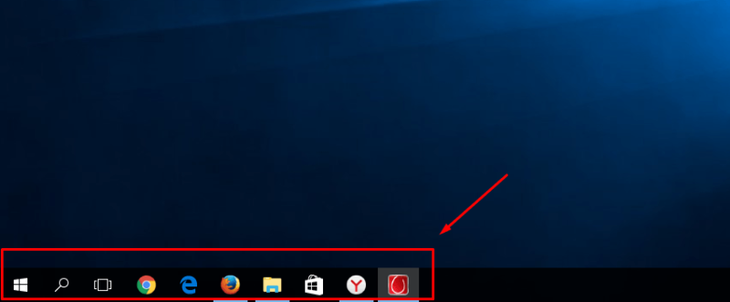 დავალების პანელი შეიცავს ყველაზე მნიშვნელოვან მალსახმობებს
დავალების პანელი შეიცავს ყველაზე მნიშვნელოვან მალსახმობებს იმის სანახავად, თუ რომელ აპლიკაციას ეკუთვნის დესკტოპის მალსახმობი, დააწკაპუნეთ მასზე მარჯვენა ღილაკით და შემდეგ აირჩიეთ განყოფილება „ფაილის ადგილმდებარეობა“.
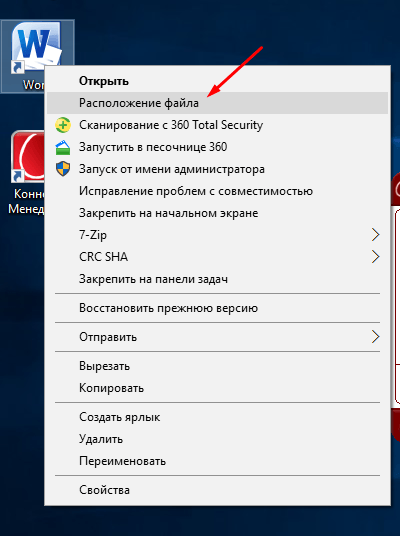 დააჭირეთ ღილაკს "ფაილის ადგილმდებარეობა".
დააჭირეთ ღილაკს "ფაილის ადგილმდებარეობა". დავალებების პანელზე მალსახმობის შესახებ იგივე ინფორმაციის გასარკვევად, დააწკაპუნეთ მასზე მარჯვენა ღილაკით, შემდეგ დააწკაპუნეთ მის სახელზე ან ხატულაზე და დააჭირეთ ღილაკს "თვისებები".
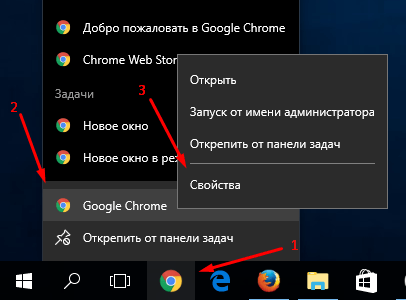 გადადით ამოცანების პანელზე მდებარე მალსახმობის თვისებებზე
გადადით ამოცანების პანელზე მდებარე მალსახმობის თვისებებზე ფანჯარაში, რომელიც გამოჩნდება, "ობიექტის" განყოფილებაში მითითებული იქნება წყაროს აპლიკაციის გზა:
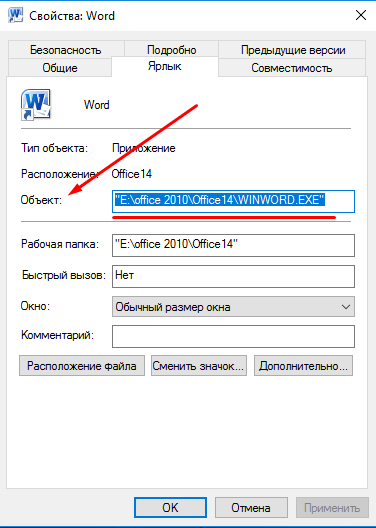 ფაილის ადგილმდებარეობა არის "ობიექტის" განყოფილებაში
ფაილის ადგილმდებარეობა არის "ობიექტის" განყოფილებაში მასშტაბის შემცირება ან მასშტაბირება - დაარეგულირეთ მასშტაბი
თუ ეკრანზე მეტი სივრცე არ არის და არასაჭირო მალსახმობების ამოღების საშუალება არ არის, მაშინ შეგიძლიათ შეამციროთ მათი ზომა. თუ რაიმე მიზეზით არასასიამოვნოა სტანდარტული ზომის ეტიკეტების გამოყენება, შეგიძლიათ გაზარდოთ თითოეული მათგანი. მაგრამ გახსოვდეთ, რომ მათი ზომების შეცვლის შემდეგ, რუტინა შეიძლება დაიკარგოს, რადგან ბადის ფორმატი შეიცვლება და თქვენ მოგიწევთ ეტიკეტების ხელახლა დალაგება.
დესკტოპის თვისებების რედაქტირების გზით
მალსახმობების ზომის შესაცვლელად დესკტოპის ჩაშენებული პარამეტრებით, გააკეთეთ შემდეგი:
მაუსის ბორბლის გამოყენებით
არსებობს ეტიკეტების ზომის რედაქტირების კიდევ ერთი გზა, რომელიც გაძლევთ სამზე მეტ მასშტაბის ვარიანტს:
ვიდეო: დიდი და პატარა - როგორ შევცვალოთ ხატების ზომა Windows 7 დესკტოპზე
როგორ ამოიღოთ ისრების ხატები
მალსახმობის ხატიდან ისრის მოსაშორებლად, გააკეთეთ შემდეგი:
მიზნის მისაღწევად მეორე გზა არსებობს:
ვიდეო: როგორ ამოიღოთ მალსახმობები დესკტოპიდან
ფარის ხატის ამოღება
ფარის ხატულა მიუთითებს, რომ აპლიკაცია მუშაობს მხოლოდ იმ შემთხვევაში, თუ გაქვთ ადმინისტრატორის უფლებები. მომხმარებლის ანგარიშის კონტროლის და მასთან ერთად ფარის ხატის გამორთვისთვის, მიჰყევით ამ ნაბიჯებს:
როგორ შევცვალოთ თვისებები და გარეგნობა
თუ რაიმე მიზეზით თავს არაკომფორტულად გრძნობთ გარეგნობათქვენ მიერ დაინსტალირებული პროგრამების მალსახმობები, შემდეგ გამოიყენეთ ეს ინსტრუქციები:
მალსახმობების შესაცვლელად სისტემური პროგრამებიროგორიცაა "ნაგავი" ან "ჩემი კომპიუტერი", მიჰყევით ამ ნაბიჯებს:
ვიდეო: ხატის შეცვლა
როგორ ამოიღოთ ერთი მალსახმობი ან დაიმალოთ ერთდროულად
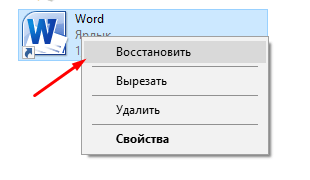 მალსახმობის აღდგენა
მალსახმობის აღდგენა რა უნდა გააკეთოს, თუ მალსახმობები დამოუკიდებლად წაიშლება
ასეთი ინციდენტების მიზეზი შეიძლება იყოს შეცდომა აპლიკაციაში, რომელსაც მალსახმობი მოჰყვა. ყოველი გადატვირთვის შემდეგ Windows ამოწმებს დესკტოპის ყველა მალსახმობას და თუ რომელიმე მათგანი შეცდომით მიგვიყვანს აპლიკაციაში, ავტომატურად წაშლის მას. მაგრამ თუ ეს ფუნქცია არ მუშაობს სწორად ან გაწუხებთ, მაშინ არსებობს ორი ვარიანტი:
შეამცირეთ დესკტოპზე მალსახმობების რაოდენობა ოთხამდე, რის შედეგადაც სისტემის თვითწმენდა შეწყვეტს მუშაობას. ეს შეიძლება გაკეთდეს ყველა მალსახმობის საქაღალდეებში დაჯგუფებით ან არასაჭირო წაშლით.
მეორე გზა არის თვითწმენდის ფუნქციის გამორთვა შემდეგი ნაბიჯებით:
იმისათვის, რომ თქვენი კომპიუტერი სასიამოვნო და კომფორტული იყოს, ეცადეთ არ გადაიტვირთოთ თქვენი სამუშაო მაგიდა მალსახმობებითა და ფაილებით. თუ შესაძლებელია, დაჯგუფეთ ისინი საქაღალდეებში, ეს დაგეხმარებათ რაც შეიძლება დიდხანს არ ინერვიულოთ ეკრანზე თავისუფალი სივრცის ოდენობაზე. თუ ეს შეუძლებელია, მაშინ შეამცირეთ თითოეული ეტიკეტის მასშტაბი. მაგრამ გახსოვდეთ, რომ სისტემას შეუძლია დამოუკიდებლად გადაწყვიტოს მალსახმობის ამოღება დესკტოპიდან, თუ დარწმუნებულია, რომ ეს არ იწვევს გაშვებულ პროგრამას.
ჩაფიქრებულიგამარჯობა მეგობრებო. დღეს ჩვენ გადავხედავთ ძალიან საინტერესო პროგრამა. რომელიც იმუშავებს ჩვენთვის ყოველდღე, ყოველ წუთს. ის გახდება მთავარი პროგრამა თქვენს კომპიუტერში. რატომ ვარ ასე დარწმუნებული ამაში? ეჭვი გეპარებათ იაპონური ლექსუსის მანქანის ხარისხში? მისი მოხერხებულობით, კომფორტით, საიმედოობით? არა? უფლება. ეს შესანიშნავი პროგრამა კონკურენციის მიღმაა. Nexus Dock — საუკეთესო დოკის პანელივინდოუსისთვის!
იმედია არ დაგჭირდება ახსნა რა არის დოკის პანელი? საჭირო? დოკის პანელი არის პანელი სამუშაო მაგიდაზე, რომელზეც შეგიძლიათ განათავსოთ ყველაფერი. პროგრამის მალსახმობები, საქაღალდეები, ფაილები... და ეს ყველაფერი მეგა-ლამაზი და მოსახერხებელია. სპეციალური ეფექტებითა და ხმებით. სამუშაო მაგიდა სუფთა და მოწესრიგებულია. ამავდროულად, ყველაფერი რაც თქვენ გჭირდებათ კომფორტული მუშაობისთვის ყოველთვის ხელთ არის. უბრალოდ ერთგვარი ზღაპარი. კარგად, მე ვაქებ Nexus Dock-ს - ნახეთ ამ დოკის პანელის ვიდეო მიმოხილვა თქვენთვის.
დიახ, კინაღამ დამავიწყდა. შემთხვევით გამოვიდა დღეს ახალი ვერსიაეს შესანიშნავი პროგრამა. მთელი დღე გავატარე მის გაშვებასა და დაყენებაში. ახლა მე გიზიარებთ. რა თქმა უნდა, უფასოა და რუსულ ენაზე.
გთხოვ, ფეხებს ნუ დამარტყამებ - ეს ჩემი პირველი მცდელობაა ვიდეო მიმოხილვების შესაქმნელად. ვეთანხმები, ხარისხი არ არის ძალიან კარგი, პარამეტრები ძნელი სანახავია. შეცდომებს უკვე მივხვდი, მაგრამ უკვე ღამის ერთია და მათი გამოსწორების ძალა არ მაქვს, ბოდიში. შემდეგი უკეთესი იქნება, რა თქმა უნდა. ორჯერ დააწკაპუნეთვიდეოში თქვენ გააფართოვებთ მას სრულ ეკრანზე. უკან - იგივე. უყურეთ და თუ შთაბეჭდილება მოახდინა ამ ვიდეომ, გადადით Nexus Dock-ის ინსტალაციაზე. ასე რომ, ქალბატონებო და ბატონებო, მისი უდიდებულესობა Nexus Dock!
მართლა სასწაულია? გადმოვწეროთ და დავაინსტალიროთ. მე გაძლევთ სამ არქივს - თავად პროგრამას და ორ არქივს ანიმაციური ხატებით. ნახევარი დღე მათ ბურჟუაზიულ საიტებზე ვეძებდი. საკმარისია ჩამოტვირთოთ...
ჩამოტვირთეთ Nexus Dock: 31 მბ

და დაპირებული არქივები ცოცხალი ხატებით (55.3 MB)…

...და 57 მბ...

დიახ. არქივები არ არის მცირე ზომის, მაგრამ ისინი ამად ღირს. თქვენ დიდ დროს დახარჯავთ ასეთი ხატების ძებნაში, მაგრამ აქ ყველაფერი უკვე მზად არის.
ჩამოტვირთეთ Nexus Dock? მოდით დააინსტალიროთ ...